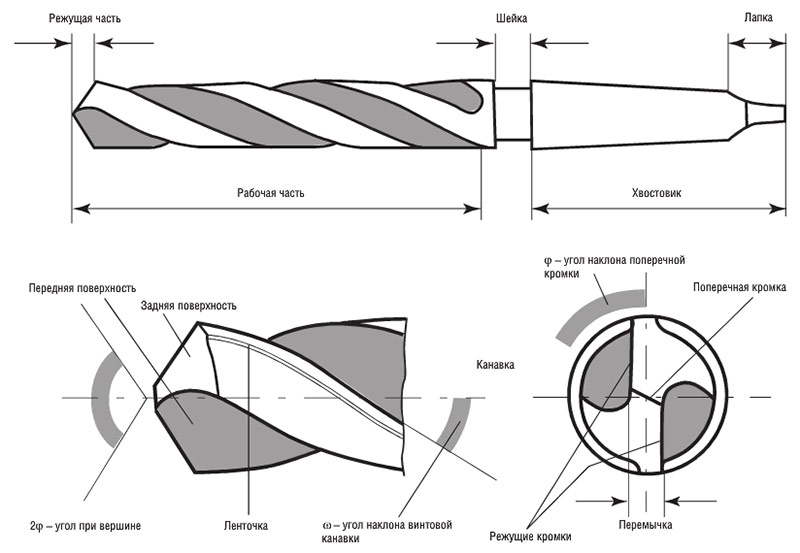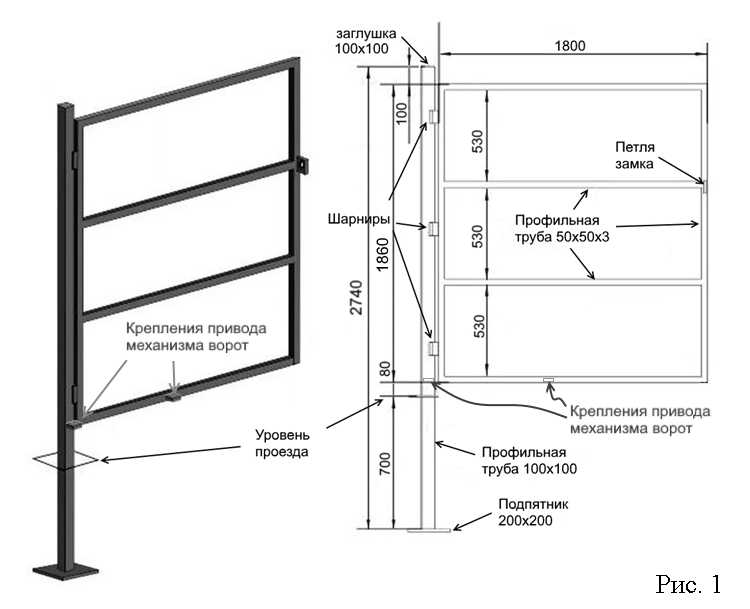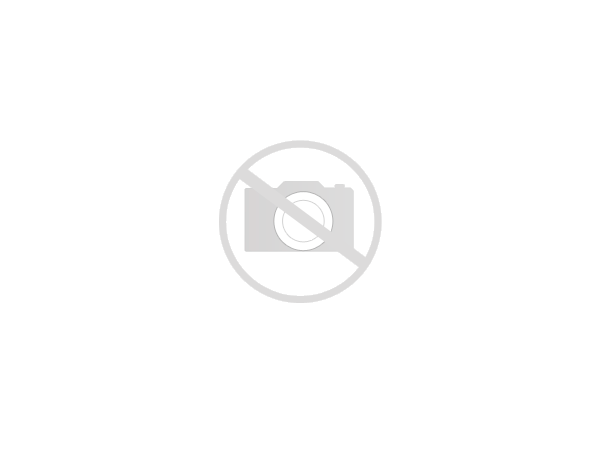Медиаплеер это
Медиаплеер.Виды и устройство.Установки и применение.Особенности
Медиаплеер – это компактное компьютерное устройство, подсоединяемое к телевизору, плазменной панели или монитору для воспроизведения видео, фильмов, музыки и просмотра фотографий.
Габариты медиаплеера определяют не только удобство его размещения, но и функциональные параметры. Как показывает практика, чем крупнее корпус устройства, тем выше его возможности.
По критерию форм-фактора медиаплееры разделяют на 3 вида:
- Обычные.
- Компактные.
- Модульные.
Обычное устройство обладает всем функционалом. Хотя оно и самое крупное из линейки медиаплееров, но по габаритам не сравнится со старыми видеомагнитофонами и DVD-плеерами. Сравнительно большие габариты вызваны наличием в корпусе устройства встроенного оптического дисковода. Благодаря его наличию можно просматривать фильмы и слушать музыку, используя DVD и CD диски.
Что касается компактных, то их ширина и глубина не превышает 15 см. Если в случае с обычными устройствами требуется специальная тумба для телевизора с полочкой для плеера, то при установке компактного прибора вполне можно обойтись и без нее. Скромные размеры в большинстве случаев не говорят о значительно меньшей функциональности. Обычно у таких устройств отсутствует только дисковод.
Самыми маленькими являются модульные медиаплееры. Они подобны адаптеру. По габаритам они не превышают параметры 3G модема или USB флешки. Обычно с помощью таких устройств можно превращать обыкновенные телевизоры в Smart TV. Нужно учитывать, что подобные приборы предлагаются на рынке в универсальном варианте исполнения и адаптированными под определенные модели телевизоров. Перед покупкой необходимо обратить на это внимание, поскольку можно столкнуться с несовместимостью.
Базовые характеристики технического оснащенияПри выборе медиаплеера необходимо обращать внимание на следующие параметры устройства:
- Операционная система.

- Частота процессора.
- Объем накопителя.
- Объем оперативной памяти.
Медиаплеер это компьютер, поэтому для обеспечения его работы требуется операционная система. Чаще всего современные устройства управляются под ОС Android. В идеале выбирать именно ее, поскольку она позволяет устанавливать на устройство дополнительные приложения, многие из которых бесплатны. Кроме того почти все знакомы с Android, поскольку она используется на многих планшетах и мобильных телефонах.
Гораздо реже медиаплееры могут управляться системами Windows или Linux. Это также неплохие ОС, но не настолько быстро действенные, поэтому и не могут так эффективно использовать технический функционал устройства.
Частота процессораЧто касается данного параметра, то чем он выше, тем эффективнее будет работать устройство. При этом нужно учитывать, что быстродействие прибора зависит не только от частоты, но и архитектуры процессора, количества ядер, а также прочего технического оснащения.![]() В связи с этим на практике вполне может оказаться, что фактически прибор с очень мощным по частоте процессором уступает по быстродействию болеем бюджетному аналогу. Все же не располагая знаниями как оценивать совокупные характеристики параметров процессора, нужно ориентироваться хотя бы по тактовой частоте.
В связи с этим на практике вполне может оказаться, что фактически прибор с очень мощным по частоте процессором уступает по быстродействию болеем бюджетному аналогу. Все же не располагая знаниями как оценивать совокупные характеристики параметров процессора, нужно ориентироваться хотя бы по тактовой частоте.
Медиаплеер может иметь встроенную память. Обычно это жесткий диск, аналогичный тому, что используется в компьютерном оборудовании. Наличие собственной памяти необходимо в первую очередь для тех устройств, которые предусматривают дополнительную установку приложений, расширяющих возможности техники. Кроме того жесткий диск позволяет сохранять в память устройства различные файлы, что позволит их просматривать или прослушивать без необходимости пользоваться переносной картой памяти или подключаться к интернету.
Кроме жестких дисков (HDD) могут использоваться и другие технологии хранения данных, к примеру, такие как применяются в мобильных телефонах и планшетах, куда стандартный винчестер не поместится. Твердонакопительная память типа SSD или NAND имеет довольно большую стоимость, но при этом компактная и бесшумная. В случае с жестким диском, при его работе возникает шум, что на самом деле это не является серьезным недостатком. Явное достоинство HDD это высокая вместительность. За умеренную цену можно приобрести жесткий диск с объемом памяти в несколько сотен гигабайт.
Твердонакопительная память типа SSD или NAND имеет довольно большую стоимость, но при этом компактная и бесшумная. В случае с жестким диском, при его работе возникает шум, что на самом деле это не является серьезным недостатком. Явное достоинство HDD это высокая вместительность. За умеренную цену можно приобрести жесткий диск с объемом памяти в несколько сотен гигабайт.
В продаже также встречаются медиаплееры, в которых не предусматривается наличие открытой для записи внутренней памяти. Иногда можно встретить устройства с жестким диском и без, в которых имеется слот для подключения внешнего накопителя. Можно устанавливать жесткий диск типа 2,5 дюйма, который используется в ноутбуках, или 2,5 дюймов, предназначенный для настольного компьютера.
Объем оперативной памятиПоказатель оперативной памяти также не менее важен. Именно от него зависит насколько быстро будет работать медиаплеер. Оперативная память во многом связана с частотой процессора. Чем ее больше, тем комфортнее будет просмотр фильма высокого качества через интернет. Стоит отметить, что обычно производители подбирают оперативную память под технические возможности устройства, поэтому данный критерий не настолько критичен.
Чем ее больше, тем комфортнее будет просмотр фильма высокого качества через интернет. Стоит отметить, что обычно производители подбирают оперативную память под технические возможности устройства, поэтому данный критерий не настолько критичен.
Устройство существенно отличаются между собой в зависимости от набора возможностей, которыми они обладают.
Среди функционала, который может в действительно пригодится, можно выделить:
- Наличие интернет-браузера.
- BitTorrent клиент.
- Поддержка IPTV.
- Онлайн ТВ.
- Менеджер загрузок.
- Wi-fi.
Весьма ценная функция, с помощью которой возможно использование устройства для доступа в интернет. Браузеры могут обладать разной степенью комфорта. Некоторые дают возможность использовать телевизор с медиаплеером как обыкновенный компьютер. Можно написав адрес сайта на пульте управления, посетить ресурсы с видео, картинками или текстовой информацией.
Также не лишняя функция, с помощью которой можно просматривать фильмы из файлообменников. Именно на них зачастую можно найти видео более высокого разрешения, чем в онлайн кинотеатрах.
Функция поддержки IPTVПодразумевает использование цифрового интерактивного телевидения, транслируемого через интернет. Такие каналы имеют весьма интересный контент, с множеством фильмов и развлекательных передач, что может быть намного интересней, чем просмотр обыкновенного телевизора
Онлайн ТВПозволяет просматривать телепередачи, которые дублируются через интернет. Преимуществом такого способа приема является наличие качественного сигнала без помех. Можно просматривать абсолютно любой телеканал, находясь далеко от телебашни, даже на другой части мира.
Менеджер загрузокЯвляется необязательной, но удобной функцией. Он сохраняет информацию о скачанных файлах. Благодаря его наличию можно быстро разобраться с закачками и найти нужный файл. Наличие такой функции сильно экономит время, к тому же позволяет быстро определять неиспользуемые файлы для их удаления, чтобы не засорять встроенную память.
Наличие такой функции сильно экономит время, к тому же позволяет быстро определять неиспользуемые файлы для их удаления, чтобы не засорять встроенную память.
Функция timeshift необходимо для тех, кто любит смотреть эфирные программы. Если необходимо отойти, в то время как идет трансляция в прямом эфире, достаточно нажать на кнопку на пульте управления, и медиаплеер будет записывать передачу в свою память, что позволит потом ее просмотреть.
Wi-fiМедиаплеер, который способен подключаться к интернету, иногда обладает wi-fi модулем, что позволяет отказаться от применения кабеля. В том случае если модуля нет, то предусматривается вход LAN для провода.
Если управление медиаплеером осуществляется операционной системы Android, то функционал можно расширять. Вполне можно установить приложение, чтобы посещать социальные сети, слушать онлайн радио или войти в свою учетную запись на сервисы хранения фотографий.
Чем отличаются обычные медиаплееры от премиум устройствБазовые медиаплееры обладают довольно обширным функционалом. Они позволяют просматривать изображение с оптического диска, USB флешки и через интернет. При этом они могут транслировать изображение высокого качества в уже привычном для всех стандарте FullHD.
Они позволяют просматривать изображение с оптического диска, USB флешки и через интернет. При этом они могут транслировать изображение высокого качества в уже привычном для всех стандарте FullHD.
Более дорогие медиаплееры, которые можно отнести к премиум сегменту, обычно могут осуществлять показ еще более качественно, используя одну из передовых на данный момент технологий:
- 3D.
- Ultra HD 4K.
Если медиаплеер поддерживает 3D, то получаемый из него сигнал является трехмерным. Плеер показывает не только высоту и ширину объектов, но и их глубину. При этом нужно учитывать, что такое устройство должно работать совместно с монитором, поддерживающим этот же эффект. В противном случае трехмерное изображение не получится. Также для просмотра потребуется наличие специальных 3D очков. Обычно они идут в комплекте с телевизором, который подключается к медиаплееру. Если их не было, то это не проблема, поскольку они продаются практически в каждом магазине техники.
Ultra HD 4K это разрешение изображения, которое в 4 раза больше чем FullHD. Такие медиаплееры передают цвета и все детали насколько качественно, что создается ощущение реальности. Устройства поддерживающие такую технологию стоят дорого, поэтому позволить себе их покупку может не каждый. Наличие медиаплеера с Ultra HD 4K требует использования вместе с совместимым телевизором, плазменной панелью или монитором, способным поддерживать такое разрешение.
Такие медиаплееры передают цвета и все детали насколько качественно, что создается ощущение реальности. Устройства поддерживающие такую технологию стоят дорого, поэтому позволить себе их покупку может не каждый. Наличие медиаплеера с Ultra HD 4K требует использования вместе с совместимым телевизором, плазменной панелью или монитором, способным поддерживать такое разрешение.
Похожие темы:
- Домашний кинотеатр. Виды. Применение. Экран. Проектор
- Музыкальный центр. Виды. Работа. Применение. Как выбрать
- Телевизор. Виды и технологии. Особенности и как выбрать
Медиаплеер в домашней сети / Хабр
Просмотр фильмов на компьютере не располагает к удобству, не все телевизоры могут отображать видеоконтент с внешних носителей или по сети, а так хочется уютно устроится на диване перед телевизором и посмотреть свежескачанный фильм в хорошем качестве. Даже если ТВ поддерживает внешний носитель, то возникает неудобство — сначала надо переписать на него фильм, а уж потом смотреть — лишние манипуляции со временем напрягают. Кроме того, очень часто формат скачанного фильма не может быть воспроизведен телевизором и приходится качать что-нибудь другое или конвертировать.
Кроме того, очень часто формат скачанного фильма не может быть воспроизведен телевизором и приходится качать что-нибудь другое или конвертировать.
Выход — медиаплеер.
Некоторое время назад термин HTPC (Home Theater Personal Computer) взорвал мир домашнего пользователя — появились оболочки, предоставляющие удобный доступ и навигацию к медиаконтенту с помощью пульта дистанционного управления, появились Barebone системы в виде более или менее красивых корпусов за приличные деньги, даже стоящий рядом с телевизором MiniTower, MidiTower или даже BigTower уже считался домашним HTPC.
Вместе с HTPC в наш домашний медиамир пришло жужжание кулеров и стук головок жестких дисков. Ночью закачка медиаконтента напрягала тем же жужжанием и стуком. Так пришло очевидное решение — разнести устройство воспроизведения и устройство хранения. Кроме того, если устройство воспроизведения должно быть включаемым на время просмотра фильма, то устройство хранения должно работать всегда и по требованию закачивать медиаконтент.
Устройство воспроизведения — это и есть медиаплеер. К нему предъявляются требования:
- Всеядность форматов
- Бесшумность работы
- Поддержка гигабитной сети
С медиаплеером вроде все понятно — это может быть Iconbit XDS1003D, Iconbit XDS73D, Iconbit XDS8003D, Dune HD Max, Dune HD TV-301 и прочие им подобные. Выбор медиаплеера это сложная задача и зависит от многих факторов и требований, которые пользователь предъявляет к этому устройству — на множестве форумов выбор обсуждается.
Часть этих устройств имеет встроенный жесткий диск, часть не имеет, часть имеет возможность для установки, у тех кто имеет — его можно отключить (насчет Dune плееров не уверен) для бесшумной работы.
Устройство хранения может быть NAS. Он должен:
- Потреблять мало электроэнергии
- Иметь гигабитный сетевой интерфейс
- Быстродействующую дисковую подсистему
С NAS-ом немножко посложнее — здесь выбор более широк — начиная от обычного компьютера в кладовке (чтобы ночью шум не беспокоил) и заканчивая одноплатными вариантами на Intel Atom. Если в первом случае по потреблению электроэнергии достичь положительных вариантов очень трудно, то в случае одноплатных решений на Intel Atom есть возможность обеспечить все требования. К мощности процессора требований особых нет по причине отсутствия транскодирования — предложенные медиаплееры и так поддерживают почти все возможные форматы. Не буду останавливаться и на выборе операционной системы — это может быть как freeNAS, так и Windows или Linux. Важно лишь, чтобы была возможность установить Torrent-клиент с возможностью удаленного им управления.
Если в первом случае по потреблению электроэнергии достичь положительных вариантов очень трудно, то в случае одноплатных решений на Intel Atom есть возможность обеспечить все требования. К мощности процессора требований особых нет по причине отсутствия транскодирования — предложенные медиаплееры и так поддерживают почти все возможные форматы. Не буду останавливаться и на выборе операционной системы — это может быть как freeNAS, так и Windows или Linux. Важно лишь, чтобы была возможность установить Torrent-клиент с возможностью удаленного им управления.
Почему я включил в требования обоих устройств поддержку гигабитной сети? Казалось бы, даже Full HD 3D контент имеет битрейт менее 100 Мбит/с (например, фильм Аватар 3D в пиках имеет максимальный битрейт 48 Мбит/с), зачем гигабит? Все очень просто. Все сетевые устройства, такие как сетевые карты, коммутаторы, хабы с максимальной скоростью 100 МБит/с имеют размер фрейма для передачи сетевого пакета (MTU — Maximum Transmission Unit) всего 1500 байт. Что это значит? Дело в том, что после передачи пакета высылается контрольная сумма, которую сначала надо подсчитать на передающем устройстве, а потом для проверки подсчитать и на приемном устройстве. Если мощный компьютер с этим справляется без проблем, то процессору медиаплеера, к сожалению, уже приходится туговато — считайте сами — на скорости 50 МБит/с ему придется 3333 раза в секунду подсчитать контрольную сумму и сравнить с переданной. Более подробно об этом анализе и сравнении поведения медиаплеера Iconbit XDS1003D в разных локальных сетях можно прочитать здесь.
Что это значит? Дело в том, что после передачи пакета высылается контрольная сумма, которую сначала надо подсчитать на передающем устройстве, а потом для проверки подсчитать и на приемном устройстве. Если мощный компьютер с этим справляется без проблем, то процессору медиаплеера, к сожалению, уже приходится туговато — считайте сами — на скорости 50 МБит/с ему придется 3333 раза в секунду подсчитать контрольную сумму и сравнить с переданной. Более подробно об этом анализе и сравнении поведения медиаплеера Iconbit XDS1003D в разных локальных сетях можно прочитать здесь.
В гигабитных сетевых устройствах уже практически стандартом стали так называемые Jumbo фреймы, поддерживающие размер пакета 9000 байт, что в 6 раз снижает нагрузку на процессоры с обеих сторон. Поэтому при покупке сетевых устройств обратите особое внимание на поддержку этих пакетов и их размер.
Осталось разобраться с дисковой подсистемой. Конечно, лучше всего, если это будет RAID-0. Этот тип максимизирует объем, скорость записи и скорость чтения (потеря скачанных фильмов не критична). Как показала практика, если смотреть Full HD фильм (не обязательно объема Blu-Ray диска, даже менее — порядка 25-30 гигабайт) с одного жесткого диска (не в массиве), то в том случае, если у вас в это время происходит даже не закачка, а всего лишь раздача пары-тройки torrent-ов c NAS, то при просмотре видео будут ощущаться тормоза. Почему это происходит?
Как показала практика, если смотреть Full HD фильм (не обязательно объема Blu-Ray диска, даже менее — порядка 25-30 гигабайт) с одного жесткого диска (не в массиве), то в том случае, если у вас в это время происходит даже не закачка, а всего лишь раздача пары-тройки torrent-ов c NAS, то при просмотре видео будут ощущаться тормоза. Почему это происходит?
Несмотря на то, что линейной скорости чтения с диска — sequential read/write (около 100 МБайт/с) вполне достаточно для передачи видеопотока, то в случае одновременного чтения и чтения/записи из/в различные сектора — random read/write, скорость существенно снижается — вплоть до единиц МБайт/с, что уже недостаточно для передачи медиапотока в сеть. Если вы сможете поставить твердотельный накопитель, то этой проблемы у вас не будет.
Таким образом, покупая медиаплеер и NAS, позаботьтесь еще и о качественной локальной сети.
Что такое медиаплеер? (с картинками)
`;
Р.
 Кейн
Кейн Медиаплеер — это программа, предназначенная для воспроизведения мультимедийного контента, поступающего из сети, такой как Интернет, или из локального хранилища на жестком диске или другом ресурсе. Можно ожидать, что он будет понимать и переводить несколько аудио- и видеокодеков, охватывающих многие форматы цифровой музыки и видео.
iTunes — это медиаплеер, который можно установить на Apple iPhone. У владельцев продуктов Apple, таких как iPod® и iPhone®, будет установлен iTunes® — универсальный медиаплеер, который, как и Microsoft WMP, имеет множество дополнительных функций. Эти большие комплексные программы действуют не только как проигрыватели, но и как мультимедийные библиотеки, рипперы и записывающие устройства.
Эти большие комплексные программы действуют не только как проигрыватели, но и как мультимедийные библиотеки, рипперы и записывающие устройства.
Некоторым подходит многофункциональный медиаплеер, но другие предпочитают свое любимое проприетарное программное обеспечение для таких задач, как копирование и прожиг. Эти люди могут выбрать проигрыватель, который служит только одной цели: оптимизированная небольшая программа, которая быстро выполняется, выполняет свою работу и остается в стороне. Что-то без вспышки, взрыва и блеска больших, раздутых игроков.
Одним из самых популярных в этой категории является бесплатный медиаплеер с открытым исходным кодом под названием VLC™. Первоначально разработанный студентами французского университета, VLC теперь является глобальным проектом с участниками со всего мира. Он популярен по ряду причин, в том числе благодаря своей кроссплатформенной гибкости, подходящей для всех популярных операционных систем, и способности воспроизводить, пожалуй, самый широкий спектр кодеков любого плеера. VLC даже воспроизводит файл .iso — формат, который перед воспроизведением обычно необходимо преобразовать в MPEG или записать на DVD. Лучше всего то, что VLC занимает мало места, работает быстро, использует мало системных ресурсов и отлично справляется с потоковой передачей мультимедийного контента в реальном времени.
Независимо от ваших предпочтений, у вас есть из чего выбрать, и почти все из них бесплатны. Многие, в том числе VLC, имеют плагины для браузера, чтобы плеер автоматически открывал музыкальные или кинофайлы во время серфинга. Даже если вы предпочитаете универсальный плеер, для этой цели может пригодиться установка более быстрой программы.
Вам также может понравиться
Рекомендуется
Получить проигрыватель Windows Media — служба поддержки Майкрософт
Windows 10 Windows 8. 1 Windows 7 Windows Media Player Больше...Меньше
1 Windows 7 Windows Media Player Больше...Меньше
Проигрыватель Windows Media доступен для устройств на базе Windows. Воспользуйтесь этой таблицей, чтобы найти нужную версию проигрывателя для вашей системы. (Если у вас Mac, вы можете загрузить компоненты Windows Media для QuickTime, чтобы воспроизводить файлы Windows Media.)
Какую версию Windows я использую?
| Операционная система/браузер | Версия плеера | Как получить |
|---|---|---|
| Windows 10 | Проигрыватель Windows Media 12 | Включен в чистую установку Windows 10, а также при обновлении до Windows 10 с Windows 8. Включить проигрыватель Windows Media Воспроизведение DVD не включено. Перейдите на страницу воспроизведения DVD для Windows, чтобы узнать, как добавить воспроизведение DVD в Windows 10. |
| Windows 8.1 | Проигрыватель Windows Media 12 | Входит в состав Windows 8.1 и Windows 8. |
| Windows RT 8.1 | Н/Д | Проигрыватель Windows Media недоступен для Windows RT 8.1. |
| Windows 7 | Проигрыватель Windows Media 12 | Входит в состав версий Windows 7 Начальная, Домашняя расширенная, Профессиональная, Максимальная и Корпоративная. Для выпусков Windows 7 N или KN получите Media Feature Pack. |
| Mac OS X | Компоненты Windows Media для QuickTime | Получи это сейчас |
Если вы хотите переустановить проигрыватель Windows Media, попробуйте следующее:
-
Нажмите кнопку "Пуск", введите functions и выберите Включение или отключение компонентов Windows .
-
Прокрутите вниз и разверните Функции мультимедиа , снимите флажок Проигрыватель Windows Media и нажмите OK .

 1 или Windows 7. В некоторых выпусках Windows 10 он включен в качестве дополнительной функции, которую вы можете включить. Для этого нажмите кнопку Пуск , затем выберите Настройки > Приложения > Приложения и функции > Управление дополнительными функциями > Добавьте компонент > Проигрыватель Windows Media и выберите Установить .
1 или Windows 7. В некоторых выпусках Windows 10 он включен в качестве дополнительной функции, которую вы можете включить. Для этого нажмите кнопку Пуск , затем выберите Настройки > Приложения > Приложения и функции > Управление дополнительными функциями > Добавьте компонент > Проигрыватель Windows Media и выберите Установить .  1 Pro, но не поддерживает воспроизведение DVD. Перейдите на страницу воспроизведения DVD для Windows, чтобы узнать, как добавить воспроизведение DVD в Windows 8.1. Для проигрывателя Windows Media 12 для выпусков Windows 8.1 N и KN получите Media Feature Pack.
1 Pro, но не поддерживает воспроизведение DVD. Перейдите на страницу воспроизведения DVD для Windows, чтобы узнать, как добавить воспроизведение DVD в Windows 8.1. Для проигрывателя Windows Media 12 для выпусков Windows 8.1 N и KN получите Media Feature Pack.